Remarque
L’accès à cette page nécessite une autorisation. Vous pouvez essayer de vous connecter ou de modifier des répertoires.
L’accès à cette page nécessite une autorisation. Vous pouvez essayer de modifier des répertoires.
Si vous êtes un utilisateur disposant des autorisations d’administrateur SharePoint ou supérieures dans Microsoft 365, vous pouvez faire en sorte qu’un site hub ne soit plus un site hub (désinscrivez-le en tant que site hub). Veillez à le faire avant de supprimer le site hub. Lorsque vous annulez l’inscription d’un site hub, les sites associés ne se dissocient pas automatiquement du site hub. La dissociation d’un site supprime la barre de navigation du site hub en haut du site. L’apparence du site hérité du site hub reste la même et les fonctionnalités telles que les liens de navigation supplémentaires, les applications ou les listes personnalisées avec des colonnes spécifiques qui ont été ajoutées dans le cadre de la conception du site hub hérité resteront. Les composants WebPart liés au site hub ajoutés à la page d’accueil affichent uniquement les informations du site au lieu des sites associés au hub.
Annuler l’inscription d’un site hub dans le nouveau centre d’administration SharePoint
Accédez à Sites actifs dans le nouveau Centre d’administration SharePoint, puis connectez-vous à l’aide d’un compte disposant des autorisations d’administrateur pour votre organisation.
Remarque
Si vous avez Office 365 géré par 21Vianet (en Chine), connectez-vous au Centre d’administration Microsoft 365, puis recherchez dans le Centre d’administration SharePoint et ouvrez la page de sites actifs.
Sélectionnez le site , hub dans la barre de commandes, puis annuler l’inscription en tant que site hub.
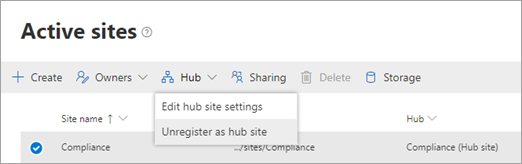
Sélectionnez OK.
Articles connexes
Pour savoir comment utiliser Microsoft PowerShell pour gérer et supprimer des sites hub, voir Gérer les sites hub SharePoint.